3 façons simples d'imprimer des pages dans l'ordre inverse
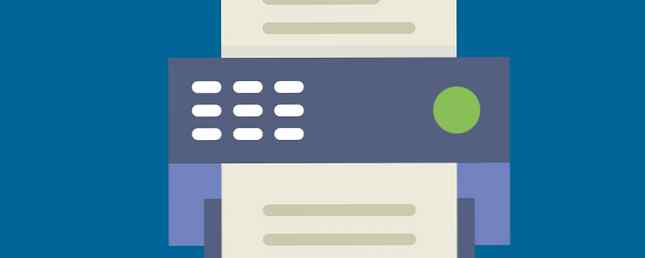
Il existe toujours un bon moyen d’imprimer vos documents. Comment imprimer correctement des documents Microsoft Office Comment imprimer correctement des documents Microsoft Office Est-il parfois impossible d’imprimer les documents exactement comme vous le souhaitez? Nous pouvons aider! Nous vous montrons toutes vos options d'impression et vous aidons à choisir les bons paramètres pour des documents parfaitement imprimés. Lire la suite . Certains modèles à jet d'encre impriment des pages avec la face imprimée en haut, ce qui signifie que vous devez inverser manuellement l'ordre d'impression..
Ce n’est pas vraiment un problème lorsque vous imprimez seulement quelques pages, mais quand vous avez une rame sur les mains, il est judicieux de les imprimer dans l’ordre inverse pour pouvoir rassembler parfaitement le paquet..
Examinons trois méthodes simples pour inverser des pages d'impression..
1. Définissez-le dans Microsoft Word
Microsoft Word a une seule commande qui oblige l’imprimante à imprimer en sens inverse chaque travail d’impression:
- Ouvrez Word, puis cliquez sur Options> Avancé.
- Faites défiler et venez à la Impression section à droite.
- Lorsque vous souhaitez imprimer une page en sens inverse, sélectionnez le bouton Imprimer les pages dans l'ordre inverse case à cocher. Cliquez sur D'accord et quittez l'écran Options.

2. Définissez-le dans les préférences de votre imprimante
La plupart des imprimantes vous donneront un contrôle précis sur le processus d'impression des pages. J'ai une imprimante Samsung et l'onglet Avancé permet d'imprimer dans l'ordre inverse. Votre imprimante aura aussi l'option. Voici comment vous pouvez généralement le définir:
- Clique le Mise en page Onglet dans les préférences d'impression.
- Vérifier la Imprimer de la dernière page boîte.
- Cliquez sur OK.

3. Définissez-le dans n'importe quelle imprimante à partir de n'importe quelle application
Si vous ne trouvez pas de commande ni de case à cocher pour l'ordre d'impression inversée dans les préférences de l'imprimante ou dans la boîte de dialogue Imprimer de l'application, entrez simplement la plage de pages souhaitée dans l'ordre inverse dans la boîte de dialogue Imprimer. Intervalle de pages.
Par exemple, si vous imprimez les pages 1 à 5 d’un document, entrez “5-1” comme ci-dessous, puis cliquez sur Impression.

Ces petits conseils vous aideront à augmenter votre efficacité d'impression et à rassembler toutes vos pages de manière plus organisée..
Parlez-nous du conseil d'impression qui vous permet d'améliorer votre productivité au quotidien.
Crédit d'image: Olha Chernova via Shutterstock
En savoir plus sur: Impression.


